Пользователи операционной системы Windows при активации какого-либо программного обеспечения иногда получают такое уведомление: «Эта программа заблокирована групповой политикой. За дополнительными сведениями обращайтесь к системному администратору». При этом запускаемая программа раньше работала, а теперь нет.
В частном порядк е т акая ситуация чаще всего случается, когда пользователи самостоятельно решали какую-то проблему с программой и включили политику ограничения этой программы , а в дальнейшем просто забыли ее отключить. Когда такое сообщение появляется на офисном компьютере, тогда , скорее всего , системный администратор собственноручно наложил ограничения на какой-либо софт.
Чуть реж е у ведомление «эта программа заблокирована групповой политикой» может появляться из-за воздействия стороннего программного обеспечения на вашу программу , т о ест ь к огда политика безопасности одного приложения блокирует работу другого приложения. В общем, давайте разбираться, как можно решить такую ситуацию.
ЭТА ПРОГРАММА ЗАБЛОКИРОВАНА ГРУППОВОЙ ПОЛИТИКОЙ|Cross Fire|Решение
Что такое групповая политика безопасности в Windows
Групповая политика — это перечень настроек операционной системы, которые одновременно применяются для нескольких устройств. Чаще всег о г рупповую политику разрабатывает системный администратор. Например , у системного администратора в обслуживании несколько десятков компьютеров офисных работников. Он создает групповую политику настроек системы для всех компьютеров сразу. Таким образом получается однотипная рабочая среда для всех компьютеров.
Например, в офисе нельзя запускать браузер и выходить в интернет или запускать плеер для просмотра фильмов. В этом случае эти ограничения вносятся в групповую политику и тем самым «накладываются» на все компьютеры из группы. После этих манипуляций, если кто-то в офисе попытается запустить плеер, чтобы посмотреть фильм, в ответ высветится уведомление о том, что «эта программа заблокирована групповой политикой».
Редактор групповой политики Windows 7
- Открыть окно меню «Выполнить».
- Ввести там команду «gpedit.msc» и нажать «Ок».
- Далее откроется окно группового редактора, где можно будет выполнить необходимые конфигурации.
- запрет на установку программ в Windows;
- запрет на запуск программ в Windows.
Как разрешить проблему с уведомлением «эта программа заблокирована групповой политикой»
- Воспользоваться редактором групповой политики, если ваша версия Windows его поддерживает (к ак его вызвать, мы описали чуть выше ) . Найти там программу, попавшую под ограничения , не составит труда.
- Отключить в групповой политике ограничение на использование конкретного программного обеспечения.
- Отключить групповую политику, используя редактор реестра.
Как отключить в групповой политике ограничение ПО
- Откройте программу «Блокнот». Впишите туда вот такую команду: REG ADD HKLM\PoliciesMicrosoftWindowsSaferCodeIdentifiers /v DefaultLevel /t REG_DWORD /d 0x00040000 /f .
- Потом нужно сохранить этот документ в какой-либо папке. Но самое важное — сохранить этот документ с расширением «.bat».
- После этого нужно открыть папку, где сохранен bat-документ , и запустить этот документ двойным кликом.
- Bat-документ активирует командную строку и выполнит определенные команды, которые отключат групповые ограничения для программного обеспечения, указанного в команде.
- Вам останется только перезагрузить компьютер и активировать программное обеспечение, при активации которого показывалось уведомление «эта программа заблокирована групповой политикой».
Как отключить групповую политику с помощью редактора реестра
- Активируйте окно меню «Выполнить».
- Введите там команду: «regedit». Вам откроется редактор реестра. Далее будьте осторожны.
- Перейдите по пути: «HKEY_CURRENT_USER Software Microsoft Windows».
- Найдите в нем пункт «CurrentVersion» и откройте его.
- Далее отыщите «Group Policy Objects» и удалите этот раздел.
- После этого сохраните внесенные изменения, перезагрузите компьютер и активируйте программу, попавшую под ограничения.
Заключение
Обычно сообщение «эта программа заблокирована групповой политикой» исчезает после использования одного из вышеописанных способов. Иногда в качестве решения данной проблемы еще используют возможности антивируса , так как в некоторых антивирусах есть встроенная возможность редактировать ограничение на запуск приложений на устройстве. Если в вашем антивирусе есть такая возможность, значит , можете ею воспользоваться.
Эта программа была заблокирована групповой политикой | РЕШЕНИЕ
В случаях, когда ограничени е на использование программы наложено на пользователя, помогает создание нового пользователя и работа с компьютером от его имени. В общем, явного решения сообщения «эта программа заблокирована групповой политикой» нет, если оно возникло спонтанно , п оэтому придется экспериментировать, чтобы найти выход из этой ситуации.
Эта программа заблокирована групповой политикой [FIX]


Вы когда-нибудь сталкивались с этой программой заблокирована ошибка групповой политики на вашем компьютере? К счастью для вас, эту ошибку относительно просто исправить, и сегодня мы покажем вам, как ее исправить навсегда.
Вот как один пользователь на форумах Technet Microsoft сообщил о проблеме:
Я — ИТ-специалист, и у одного из моих клиентов внезапно возникла проблема, из-за которой они больше не могут выполнять две программы без щелчка правой кнопкой мыши и выбора «Запуск от имени администратора». Это произошло «на ровном месте» и без каких-либо предупреждений или событий. Пользователь использовал эту же конфигурацию в течение нескольких месяцев, прежде чем эта проблема начала возникать.
Если они просто щелкают по значку и выполняют обычное выполнение, они получают сообщение «Программа заблокирована групповой политикой».
Как разблокировать программу, заблокированную администратором ?
1. Отключите политику ограниченного использования программ.
- Нажмите клавишу Wind ows+ X -> Выбрать командную строку (Admin) .
- Выполните следующую команду в командной строке:
REG ADD HKLM ПРОГРАММНОЕ ОБЕСПЕЧЕНИЕ Политики Microsoft
Windows Safer Codeldentifiers / v DefaultLevel / t REG_DWORD / d 0x00040000 / f - После того, как появится сообщение «ОК», вы можете перезагрузить компьютер, чтобы сохранить изменения, и, надеюсь, проблема будет исправлена.
2. Удалить ключи реестра
- Нажмите клавишу Windows + R -> Введите regedit -> Нажмите Enter, чтобы открыть редактор реестра.
- Перейдите к следующему разделу реестра: HKEY_CURRENT_USER Software Microsoft Windows .
- Затем выберите CurrentVersion Policies Explorer DisallowRun .
- Нажмите DisallowRun и, если появится в Data: msseces.exe, щелкните по нему правой кнопкой мыши (msseces.exe) и удалите.
- Чтобы сохранить изменения, вам необходимо перезагрузить компьютер и посмотреть, появляется ли сообщение об ошибке.
3. Создать новую учетную запись пользователя
- Нажмите Windows Key + I, чтобы открыть Настройки ->, затем нажмите Учетные записи .
- Выберите « Семья и другие люди» (вы можете найти его в левом меню) ->Добавить кого-то еще на этот ПК .
- Нажмите на У меня нет информации для входа этого человека .
- Нажмите Добавить пользователя без учетной записи Microsoft .
- Создайте новое имя пользователя и пароль для новой учетной записи и нажмите Далее .
- Затем вы должны войти в систему с этой новой учетной записью пользователя .
- Проверьте, если проблема все еще там.
Вот вам несколько простых решений, которые должны вам помочь
СВЯЗАННЫЕ ИСТОРИИ, КОТОРЫЕ ВЫ ДОЛЖНЫ УЗНАТЬ:
- Служба клиента групповой политики завершила ошибку входа в Windows 10 [FIX]
- Полное исправление: повреждена локальная групповая политика в Windows 10, 8.1, 7
- Как редактировать групповую политику в Windows 10, 8.1
Источник: gadgetshelp.com
Как исправить ошибку принтера 1260
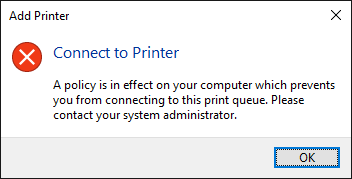
Windows 10 может помешать установка сетевых принтеров после обновления до версии 1730 (обновление создателя).
Вы можете получать сообщения об ошибках, такие как «На вашем компьютере действует политика, которая не позволяет вам подключиться к этой очереди принтера. Обратитесь к системному администратору », и вы увидите код ошибки # 1260 во время установки на панели управления.
Эта ошибка связана с новыми требованиями к упаковке драйверов, опубликованными в 2016 году как KB3163912. Эту проблему можно решить, настроив политики указания и печати в групповой политике. Однако в конструкции 1730 года произошли небольшие изменения.
Устранение неполадок принтера

Если принтер не работает после обновления проблемы с Windows 10 Creators, первым шагом в решении проблемы с принтером является использование собственных средств устранения неполадок Windows 10 для диагностики и решения проблем печати и сканирования. Вы можете загрузить средство устранения неполадок принтера Windows с сервера Microsoft, чтобы решить эту проблему. После загрузки выполните следующие простые шаги:
Шаг 1 Нажмите кнопки «Win + R», чтобы открыть окно «Выполнить».
Шаг 2 Введите «msdt.exe / id PrinterDiagnostic» и нажмите Enter, чтобы получить доступ к средству устранения неполадок принтера.
Шаг 3 Выберите принтер с проблемой из списка результатов.
Шаг 4 Нажмите Далее, чтобы начать устранение неполадок принтера.
Обновление за июнь 2023 г .:
Теперь вы можете предотвратить проблемы с ПК с помощью этого инструмента, например, защитить вас от потери файлов и вредоносных программ. Кроме того, это отличный способ оптимизировать ваш компьютер для достижения максимальной производительности. Программа с легкостью исправляет типичные ошибки, которые могут возникнуть в системах Windows — нет необходимости часами искать и устранять неполадки, если у вас под рукой есть идеальное решение:
- Шаг 1: Скачать PC Repair https://windowsbulletin.com/ru/%D0%BA%D0%B0%D0%BA-%D0%B8%D1%81%D0%BF%D1%80%D0%B0%D0%B2%D0%B8%D1%82%D1%8C-%D0%BE%D1%88%D0%B8%D0%B1%D0%BA%D1%83-%D0%BF%D1%80%D0%B8%D0%BD%D1%82%D0%B5%D1%80%D0%B0-1260/» target=»_blank»]windowsbulletin.com[/mask_link]